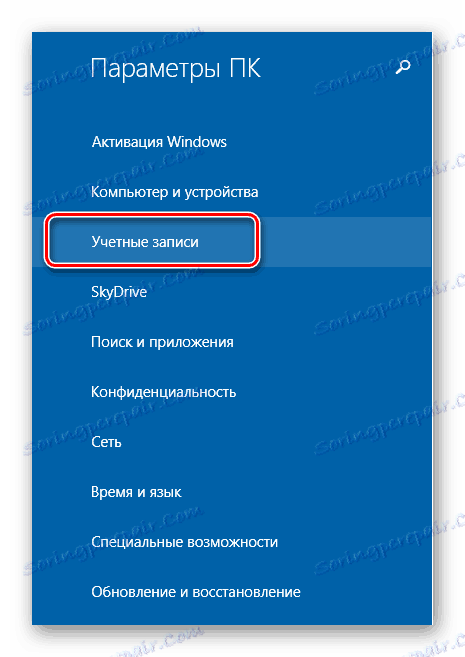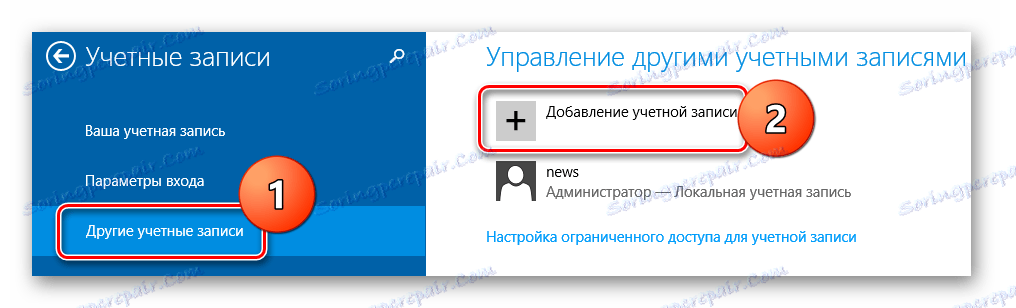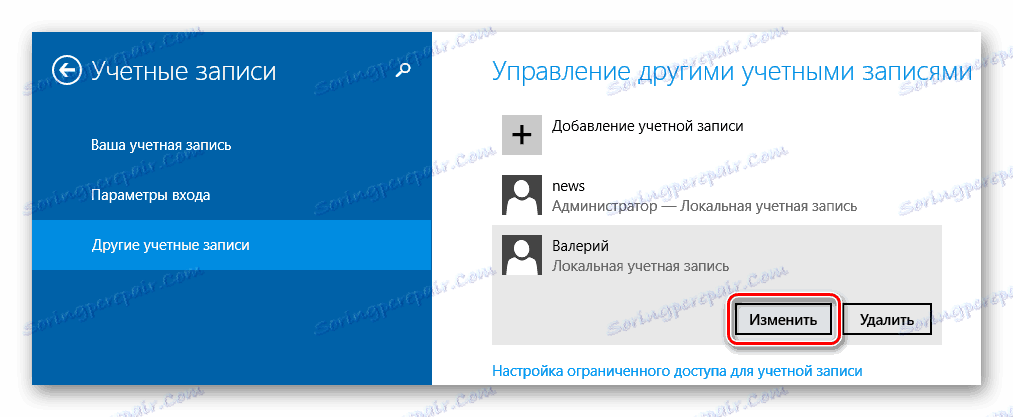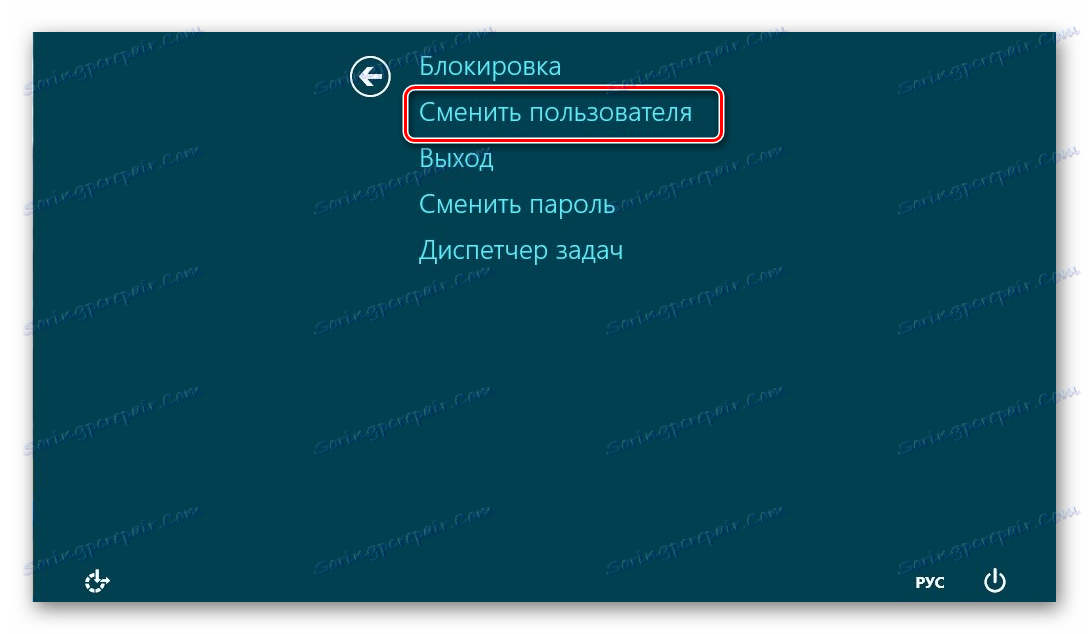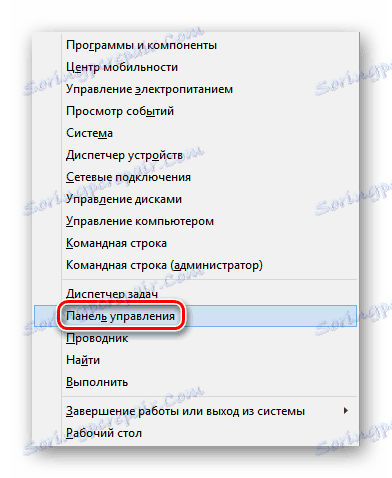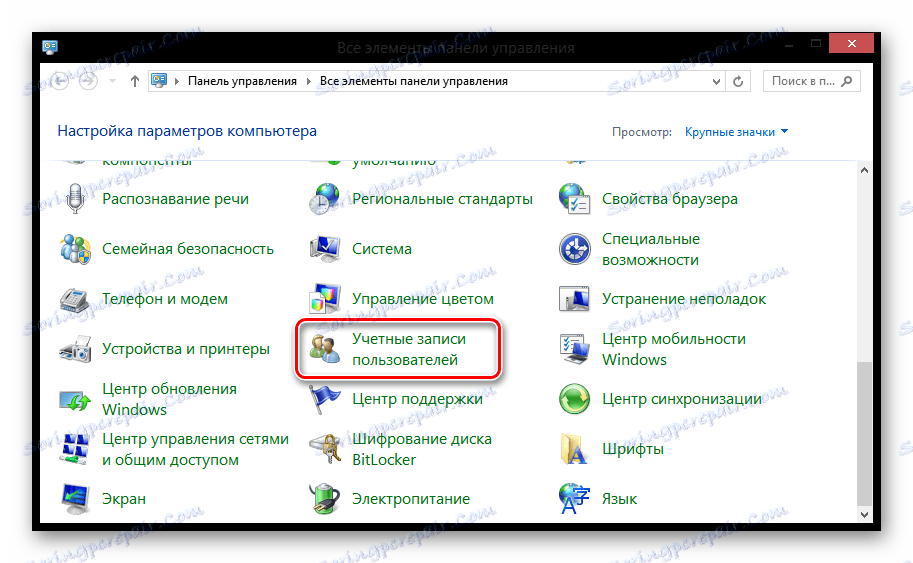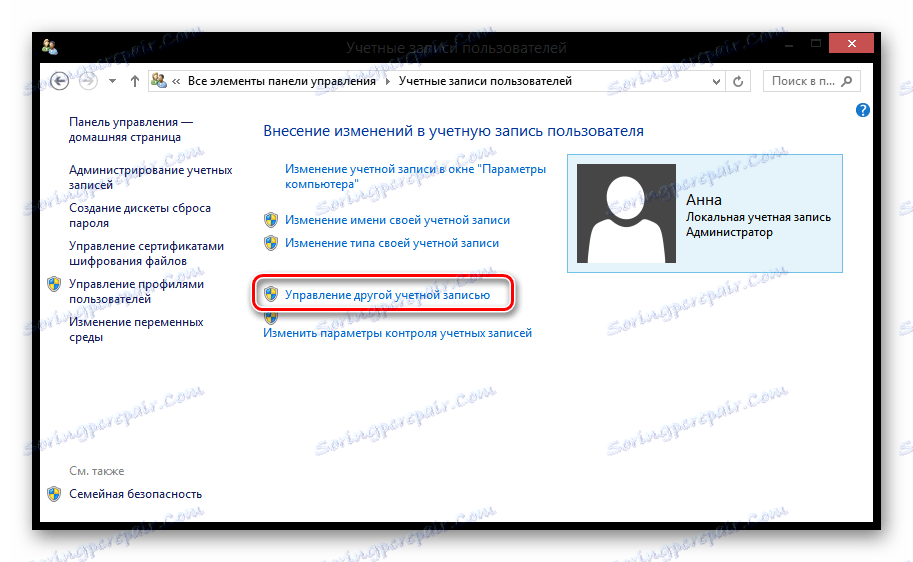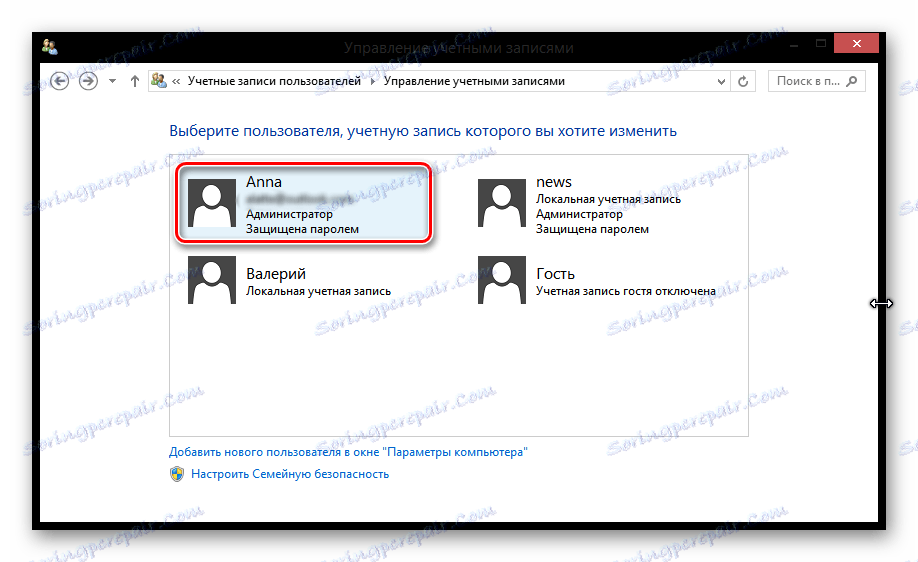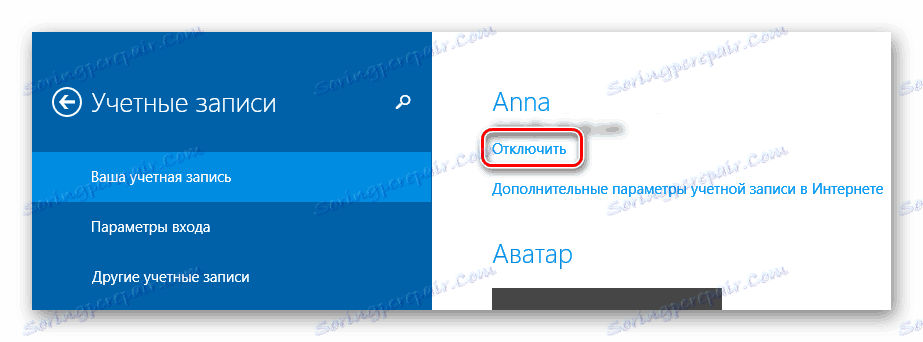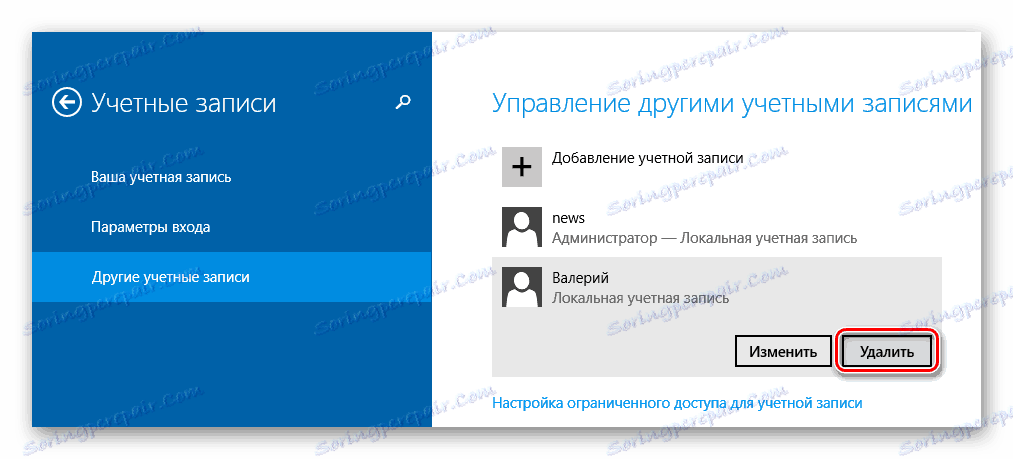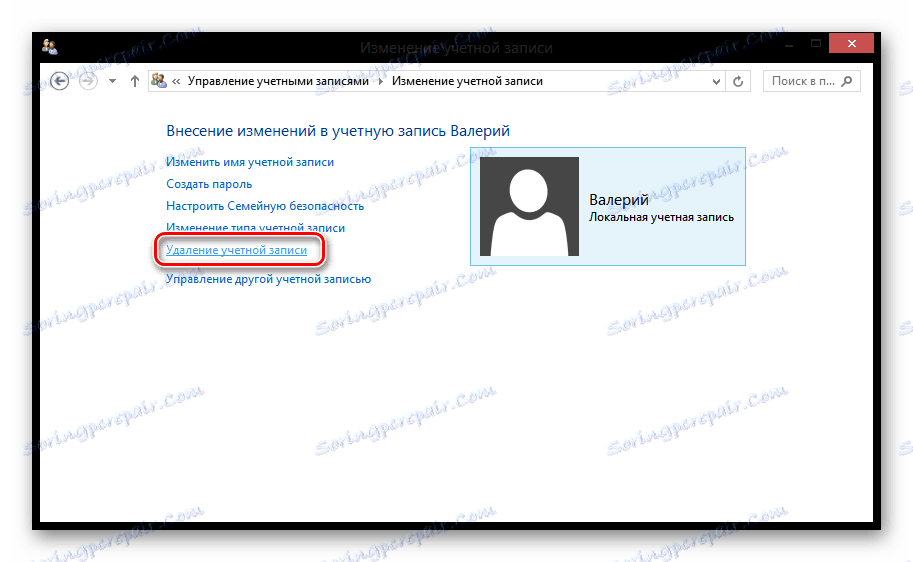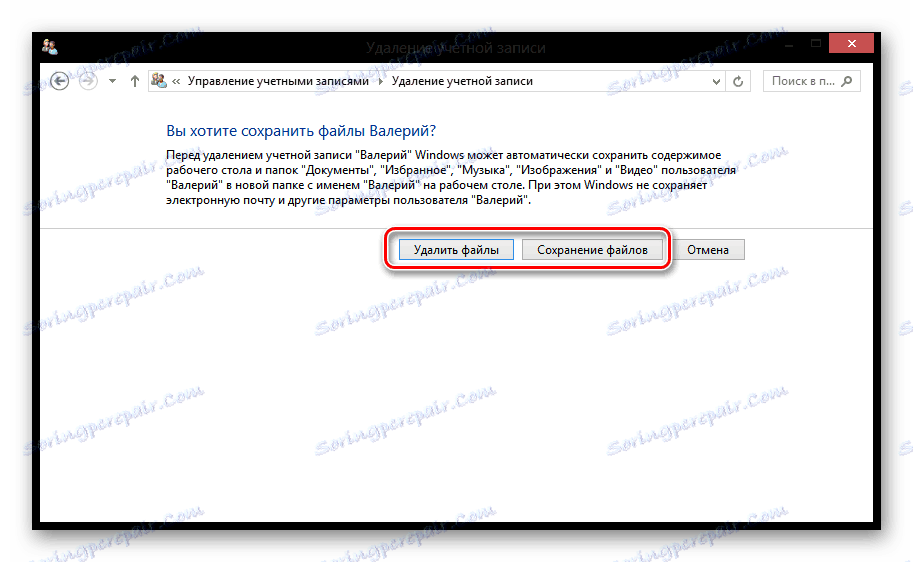Kako izbrisati uporabnika v operacijskem sistemu Windows 8
Če več uporabnikov uporablja eno napravo, je za vsakega uporabnika primerno ustvariti uporabniški račun. Konec koncev na ta način lahko izmenjujete informacije in omejite dostop do nje. Vendar pa obstajajo časi, ko morate iz kakršnega koli razloga izbrisati enega od računov. Kako to storiti, si bomo ogledali ta članek.
Vsebina
Izbrišite Microsoftov račun
Profili so dve vrsti: lokalni in z vezavo na Microsoft. Drugi račun ni mogoče popolnoma izbrisati, ker so vse informacije o njem shranjene na strežnikih družbe. Zato lahko takšen uporabnik izbrišete samo z osebnega računalnika ali ga spremenite v običajno lokalno snemanje.
1. način: Brisanje uporabnika
- Najprej morate ustvariti nov lokalni profil, ki ga boste nadomestili z Microsoftovim računom. Če želite to narediti, pojdite na »Nastavitve računalnika« (na primer uporabite meni Iskanje ali Charms ).
![Nastavitve računalnika Windows 8]()
- Sedaj odprite kartico Računi .
![Račun Windows 8]()
- Nato pojdite na postavko »Drugi računi« . Tukaj boste videli vse račune, ki uporabljajo vašo napravo. Kliknite znak plus in dodajte novega uporabnika. Vnesti morate ime in geslo (neobvezno).
![Windows 8 Dodajanje računa]()
- Kliknite na profil, ki ste ga pravkar ustvarili, in kliknite gumb »Uredi« . Tukaj morate spremeniti vrsto računa od standarda do skrbnika .
![Windows 8 Spreminjanje računa]()
- Zdaj, ko imate nekaj za zamenjavo Microsoftovega računa, lahko nadaljujemo z brisanjem. Znova zaženite sistem s profilom, ki ste ga ustvarili. To lahko storite z zaklepnim zaslonom: pritisnite Ctrl + Alt + Delete in kliknite »Spremeni uporabnik« .
![Windows 8 Spremeni uporabnika]()
- Nato bomo delali z "Nadzorno ploščo" . Poiščite ta pripomoček s pomočjo iskanja ali pa ga pokličite v meniju Win + X.
![Nadzorna plošča Windows 8]()
- Poiščite element uporabniških računov .
![Uporabniški računi za Windows 8]()
- Kliknite vrstico »Upravljanje drugega računa« .
![Windows 8 upravlja drug račun]()
- Videli boste okno, v katerem bodo prikazani vsi profili, registrirani v tej napravi. Kliknite račun Microsoft, ki ga želite odstraniti.
![Windows 8 Odstranjevanje Microsoftovega računa]()
- In zadnji korak je klik na vrstico »Izbriši račun« . Ponudili boste, da shranite ali izbrišete vse datoteke, ki so pripadale temu računu. Izberete lahko poljuben predmet.
![Windows 8 Spreminjanje računa]()
2. način: Odstranite profil iz Microsoftovega računa
- Ta metoda je veliko bolj praktična in hitrejša. Za začetek boste morali znova vnesti »Nastavitve računalnika« .
![Nastavitve računalnika Windows 8]()
- Pojdite na kartico Računi . Na vrhu strani boste videli ime vašega profila in e-poštni naslov, na katerega je pritrjen. Kliknite gumb "Prekini" pod naslovom.
![Windows 8 Izklopite posnetek]()
Sedaj vnesite trenutno geslo in ime lokalnega računa, ki bo nadomestil Microsoftov račun.
Brisanje lokalnega uporabnika
Z lokalnim računom je vse veliko preprostejše. Obstajata dva načina, s katerimi lahko izbrišete dodaten račun: v parametrih računalnika in tudi z univerzalnim orodjem - »Nadzorna plošča« . Druga metoda, ki smo jo prej omenili v tem članku.
1. način: Izbriši prek "Nastavitve računalnika"
- Prvi korak je, da odprete "Nastavitve računalnika" . To lahko storite prek pop-up plošče CharmBar , poiščite pripomoček na seznamu aplikacij ali preprosto uporabite Iskanje .
![Nastavitve računalnika Windows 8]()
- V oknu, ki se odpre, odprite kartico »Računi «.
![Račun Windows 8]()
- Zdaj odprite kartico »Drugi računi «. Tukaj boste videli seznam vseh uporabnikov (razen tistega, ki ste se prijavili), registriranega na vašem računalniku. Kliknite račun, ki ga ne potrebujete. Obstajata dva gumba: "Uredi" in "Izbriši" . Ker se želimo znebiti neuporabljenega profila, kliknite drug gumb in potrdite izbris.
![Windows 8 Brisanje uporabnika]()
2. način: prek "nadzorne plošče"
- Prav tako lahko uredite in celo izbrišete uporabniške račune prek »Nadzorne plošče« . Odprite to orodje na kakršenkoli način, ki ga poznate (na primer v meniju Win + X ali z iskanjem ).
![Nadzorna plošča Windows 8]()
- V oknu, ki se odpre, poiščite element »Uporabniški računi« .
![Uporabniški računi za Windows 8]()
- Zdaj kliknite povezavo »Upravljanje drugega računa« .
![Windows 8 upravlja drug račun]()
- Odprlo se bo okno, v katerem boste videli vse profile, registrirane v napravi. Dotaknite se računa, ki ga želite izbrisati.
![Windows 8 Vsi uporabniki]()
- V naslednjem oknu boste videli vse ukrepe, ki jih lahko uporabite za tega uporabnika. Ker želimo izbrisati profil, kliknite na element »Izbriši račun« .
![Windows 8 Brisanje uporabnika]()
- Nato boste morali shraniti ali izbrisati datoteke, ki so pripadale temu računu. Izberite želeno možnost, odvisno od vaših nastavitev, in potrdite izbris profila.
![Windows 8 Brisanje shranjenih datotek]()
Preučili smo 4 načine, s katerimi lahko kadarkoli izbrišete uporabnika iz sistema, ne glede na vrsto računa, ki ga izbrišete. Upamo, da vam bo naš članek pomagal in se naučili nekaj novega in uporabnega.